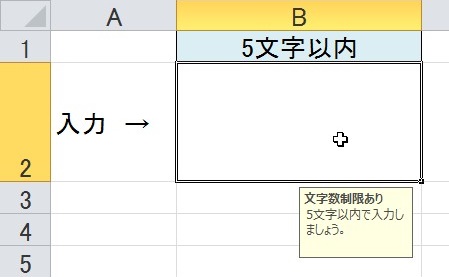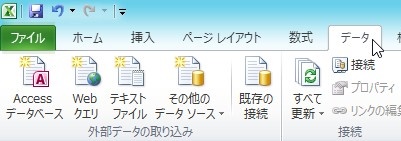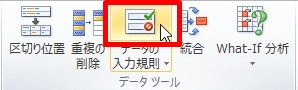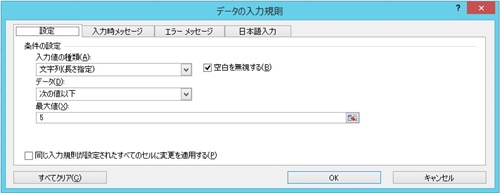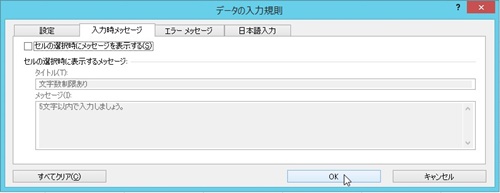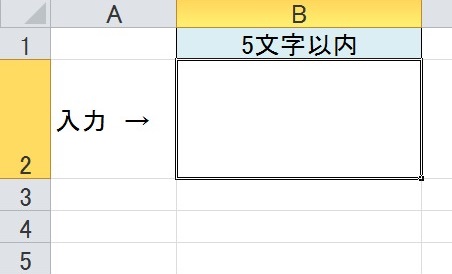【エクセル2010】入力時のメッセージを非表示にするやり方
 入力時メッセージを表示すれば入力制限の
入力時メッセージを表示すれば入力制限の
内容を伝えることができますが、それを
非表示にしたい時があります。
そんな時には「データの入力規則」機能で
解決できます。
とはいえ、
『入力時のメッセージを非表示にするには
どうすればいいの?』
と困っている人も多いでしょう。
そこで今回は、
「入力時のメッセージを非表示にするやり方」
についてご紹介していきます。
この記事の目次
入力時のメッセージを非表示にするやり方
それでは始めていきましょう!
非表示にする入力時メッセージをドラッグして選ぶ
まずは非表示にする入力時メッセージを
ドラッグして選びましょう。
「データ」タブをクリックして選ぶ
非表示にする入力時メッセージを選んだら
「データ」タブをクリックして選びます。
「データの入力規則」アイコンをクリックして選ぶ
「データ」タブを選んだら「データ ツール」
グループの「データの入力規則」アイコンを
クリックして選んでください。
「入力時メッセージ」タブをクリックして選ぶ
「データの入力規則」アイコンを選んだら
「データの入力規則」ダイアログが表示
されます。
その表示されたダイアログの中から
「入力時メッセージ」タブをクリックして
選びましょう。
「セルの選択時にメッセージを表示する」のチェックを外す
「入力時メッセージ」タブを選んだら
「セルの選択時にメッセージを表示する」に
チェックが入っています。
ですので、そのチェックをクリックして
外してください。
「データの入力規則」ダイアログの「OK」ボタンをクリックして終了!
「セルの選択時にメッセージを表示する」の
チェックを外したら、「データの入力規則」
ダイアログの「OK」ボタンをクリックして
選びます。
そうすると、入力時のメッセージを
非表示にすることができます。
まとめ
- 非表示にする入力時メッセージをドラッグして選ぶ
- 「データ」タブをクリックして選ぶ
- 「データの入力規則」アイコンをクリックして選ぶ
- 「入力時メッセージ」タブをクリックして選ぶ
- 「セルの選択時にメッセージを表示する」のチェックを外す
- 「データの入力規則」ダイアログの「OK」ボタンをクリックして終了!
お疲れ様でした。
入力時のメッセージを非表示にすることは
できましたでしょうか?
「データの入力規則」機能を使えば
入力時のメッセージを非表示にできるので
活用していきましょう。
あなたのお仕事が、つまづくことなく
進められることを心より応援しております。